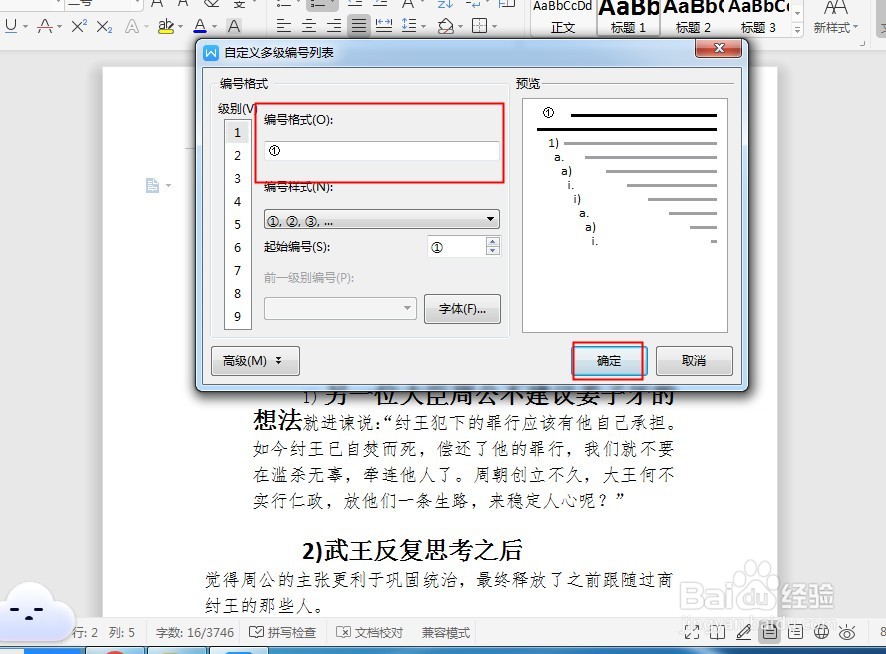1、首先我们打开我的软件,打开我们准备好的文本文件,如下图所示。

2、打开准备好的文本文件之后,我们按住CTRL键,选中文中的所有标题,如下图所示。
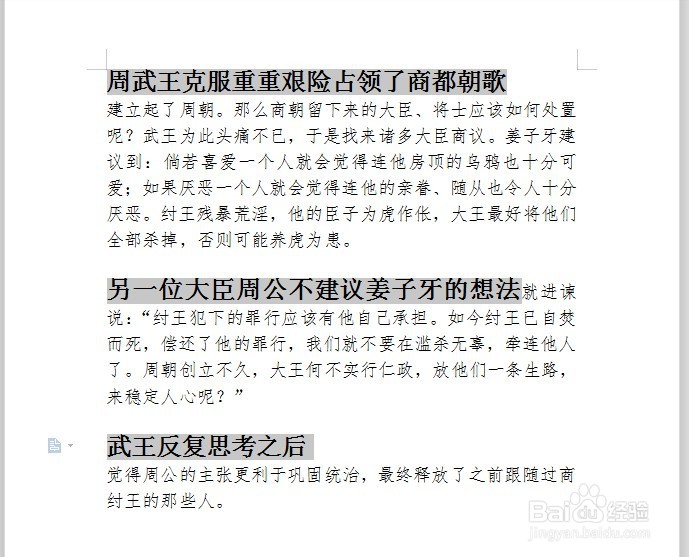
3、选中所有标题之后,我们点击上方的开始选择编号列表,随机选择一个编号列表即可
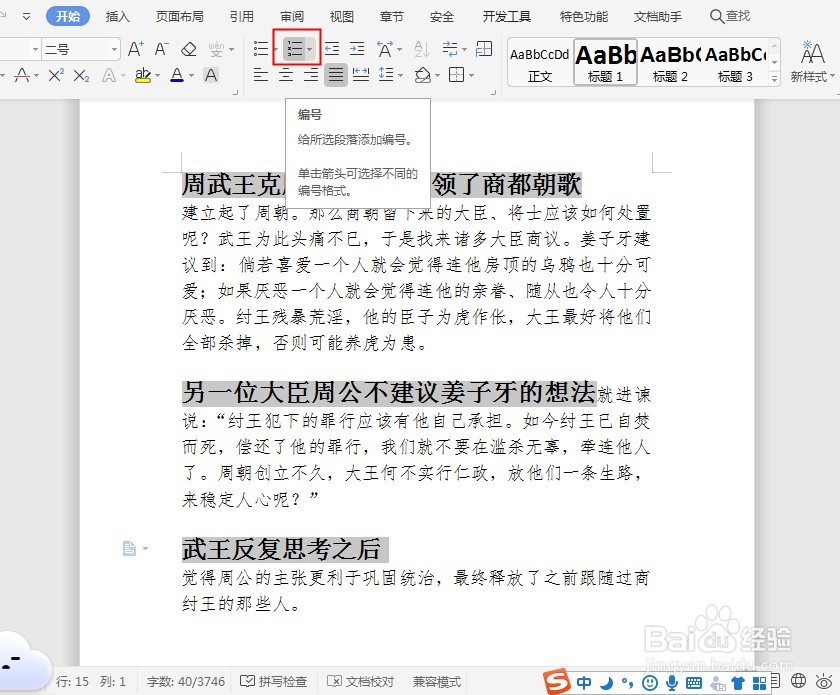
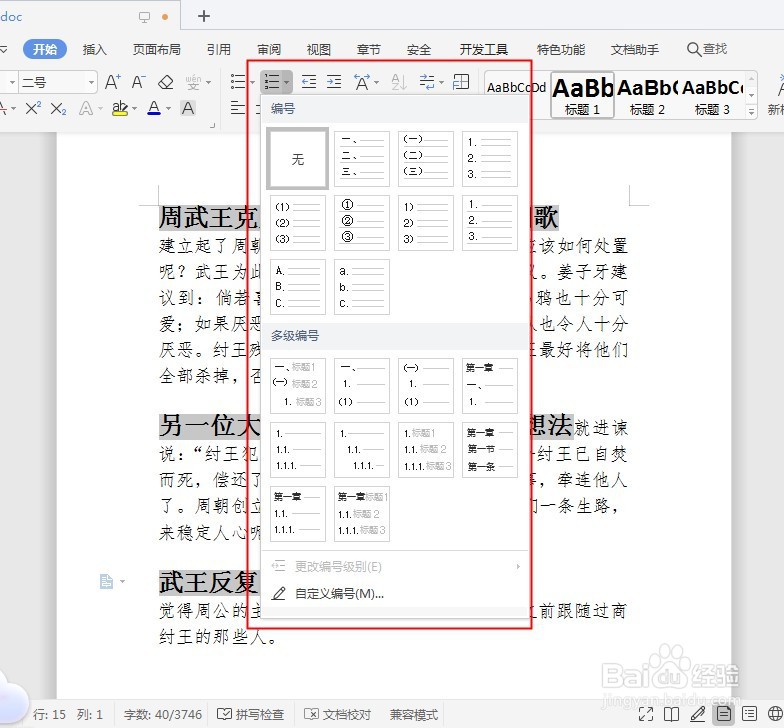
4、随便选了一个编号列表之后,我们可以看到图中的标题已经自动添加了编号。
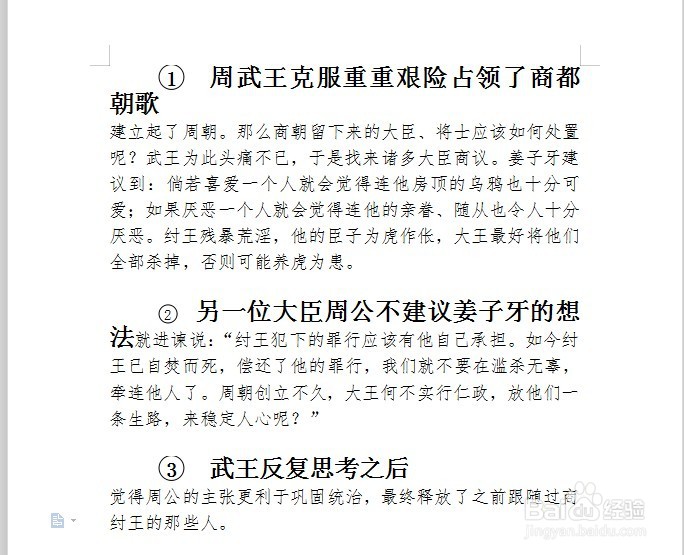
5、接着我们我们进行编号的升级和降级,我们选中其中的三级标题,点击选择所有格式类似的文本。选中相似的文本之后,我们按下tab键可以为标题编号进行降序,如下图所示,由原来的二级标题变为了三级标题。
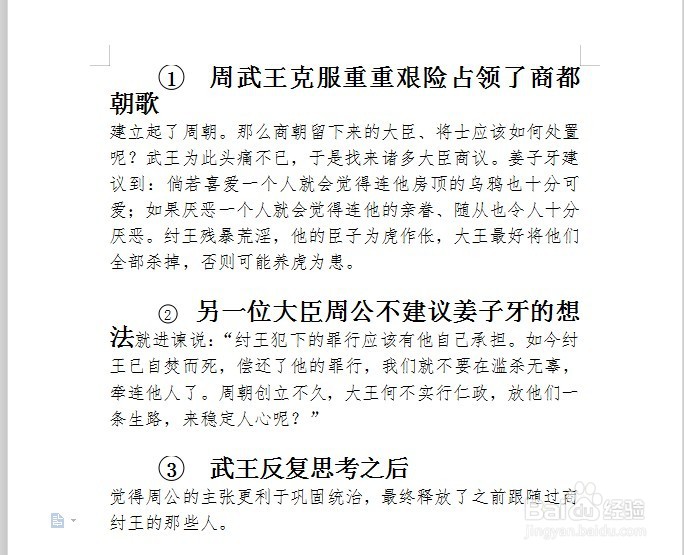
6、同样的,我们还可以为标题的编号进行升序,我们选择需要升序的标题,然后按下shift键加tab键就可以为编号进行升序。
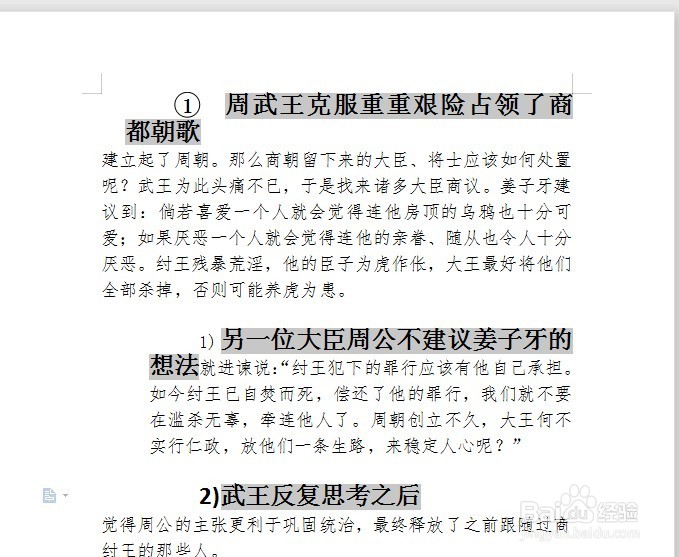
7、而且我们选中其中一个标题,点击上方的编号格式,然后点击自定义新的多级列表。

8、在定义新的土地列表之前,我们可以重新编辑编号的格式,如下图所示。然后就可以了